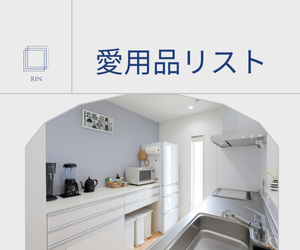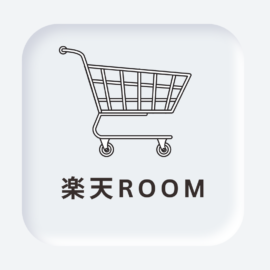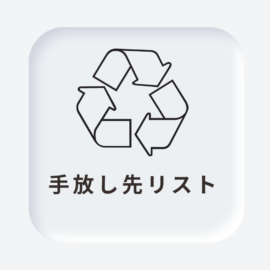去年、夫が使っていたHPのノートパソコンが壊れてしまいました。
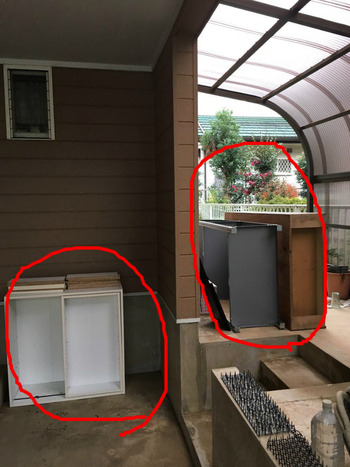
新しく購入したのが、こちらのマウスコンピューターです。
私が使っていたLenovoのノートパソコンは夫へ、私は新しいマウスコンピューターンをメインで使います。

好みの真っ白♬

マウスコンピューターのスペックを書いておきます。
レビューも高評価でした。
m-Book J シリーズ m-Book J370SN-S2-LTE
【 CPU 】インテル(R) Core(TM) i7-8550U プロセッサー
【 メモリ 】8GB メモリ
【 カードリーダー 】UHS-I対応 カードリーダー
【 SSDまたはHDD 】240GB SSD ( 6Gbps 対応 )
【 グラフィックス 】インテル UHD グラフィックス 620
【 液晶 】フルHD対応13.3型ワイド液晶パネル
私が購入したマウスコンピューターは109,944円(税込み)でした。
前回購入したLenovoのCPUがCorei3だったので、その上のスペックのパソコンCorei7が欲しかったです。
さらに、格安SIMを入れて外でも使えるようにしたかったので、SIMフリータイプです。
これからセミナーをやる時に、Wi-Fiがない場所でも使えるようにね♬
格安SIMは、夫のタブレットとスマホで使っているSIMが最大10枚まで増やせたので、それを入れています。
実質かかったのはSIM発行手数料394円のみでした。
夫はタブレット1台とスマホ2台(1台はUQモバイル)、私はiPhone(格安SIM)とSIMフリーマウスコンピューターで通信料は全て合わせても8,500円ほどです。
安くて良かった。
今回のマウスコンピューターは、持ち歩けるように小さいタイプにしたので、テンキーが付いていません。

大きさはA4サイズより少し大きいくらいです。
クリアファイルを上に置いてみました。
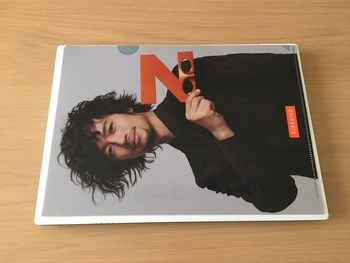
バッグにもラクラク入りますね。
実際にマウスコンピューターを使ってみましたが、起動も早いしストレスフリーです。
そして1.5㎏と軽い!
バッテリーも7.5時間もつので、外で使うにも問題なしです。
主に、ブログを書いたり、ネットを見るには充分でした。
しかし家計簿や確定申告の準備はLenovoで入力します。
テンキーが付いているので、数字を打つにはこちらの方が早いです。

腰痛持ちなので、スタンディングでパソコンを使ったりします。

キッチンの食器棚が高さ1mなので丁度よい。

ついつい長時間ネットサーフィンをしがちですが、スタンディングだとサクッと終わらせられるので、案外お勧めです。

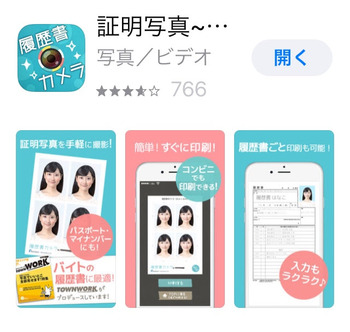
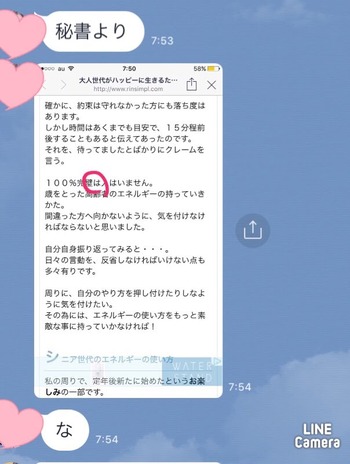
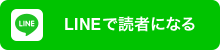
片づけができない方はこちらへ
モノが手放せない方はこちらへ
料理をする時間がない方はこちらへ
DIY・リメイクしたい方はこちらへ